WPS表格想要更漂亮,该怎么设置样式呢?下面我们就来看看详细的教程。
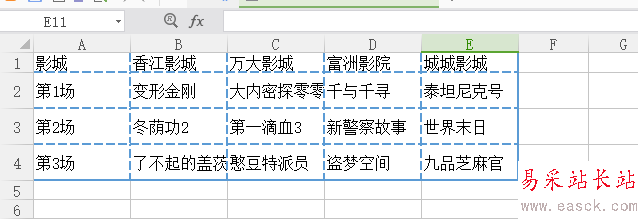
1、首先,在电脑桌面双击WPS表格,进行打开,如图所示
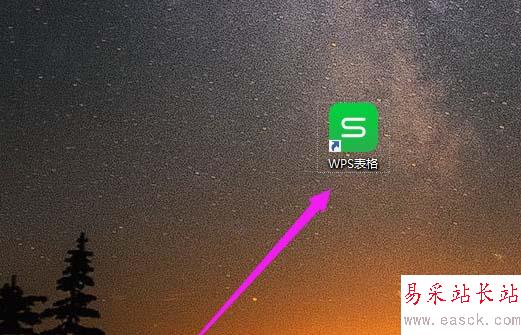
2、然后,在快速访问工具栏中,选择打开图标,如图所示
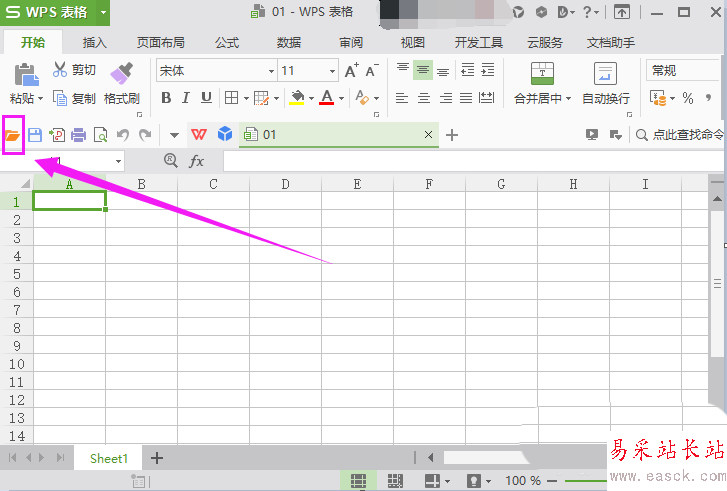
3、弹出对话框,在磁盘中一张已经录入数据的表格,如图所示
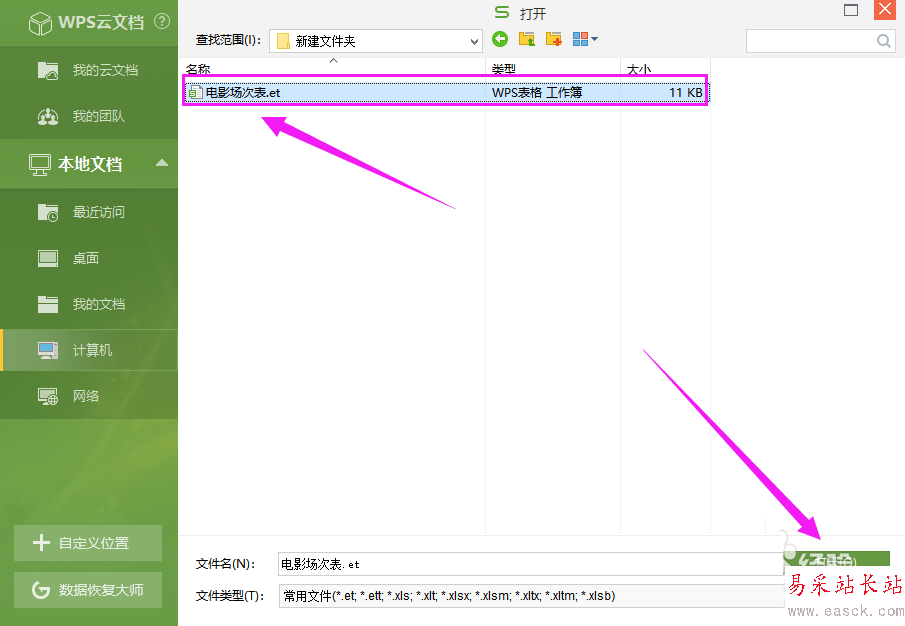
4、打开刚才选中的表格后, 用鼠标选择整个录入数据的单元格,接着,选择开始选项卡命令工具的方框,点击以后,就会向下下拉更多框线加粗等选项,假如我们点击某一个,我们的边框就加上粗线了,如图所示
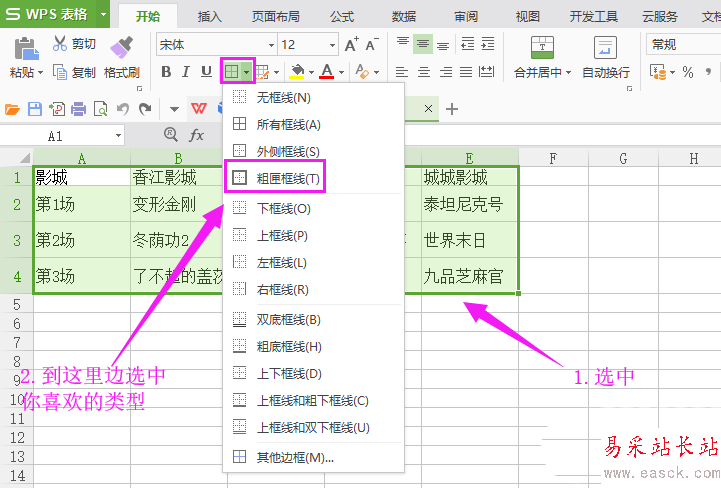
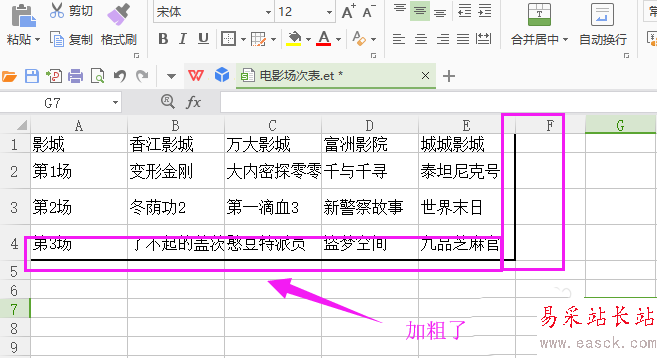
5、上面只是一些简单操作,我建议还是运用自定义边框来操作更方便一点,同样点击方框,在下拉列表中选择其他边框,如图所示
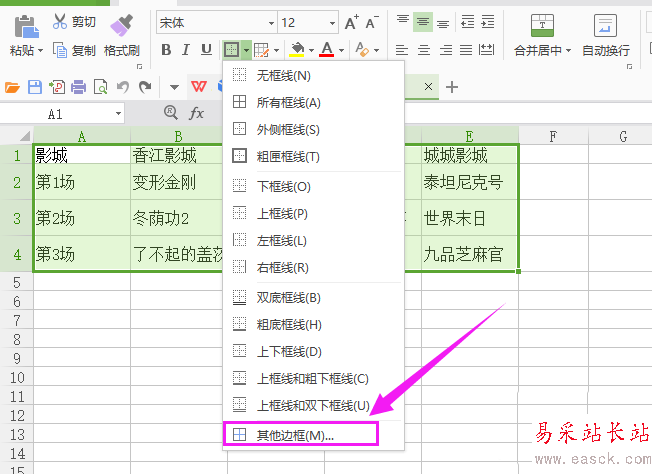
6、这时,弹出一个单元格格式对话框,然后,选择相应的边框类型,还有线条,颜色等,假如按如图所示,会看到什么效果,如图所示
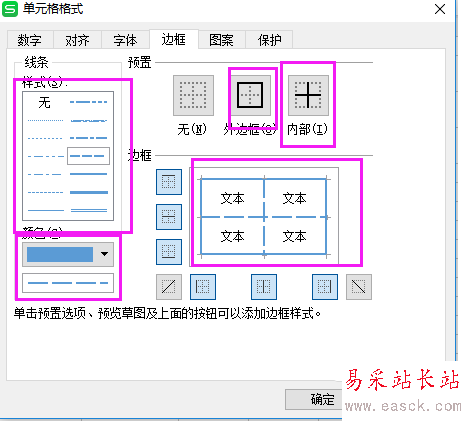
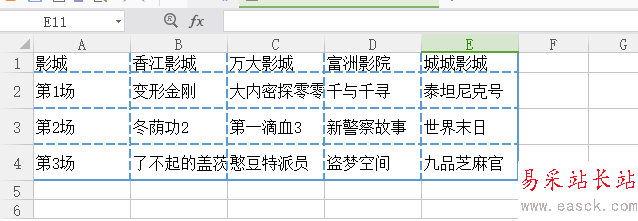
以上就是wps表格设置边框也是的教程,希望大家喜欢,请继续关注错新站长站。
相关推荐:
WPS表格怎么添加漂亮的边框和底纹?
WPS图片怎么添加创意的马卡龙边框?
wps表格边框显示不全跨页面显示该怎么办?
新闻热点
疑难解答